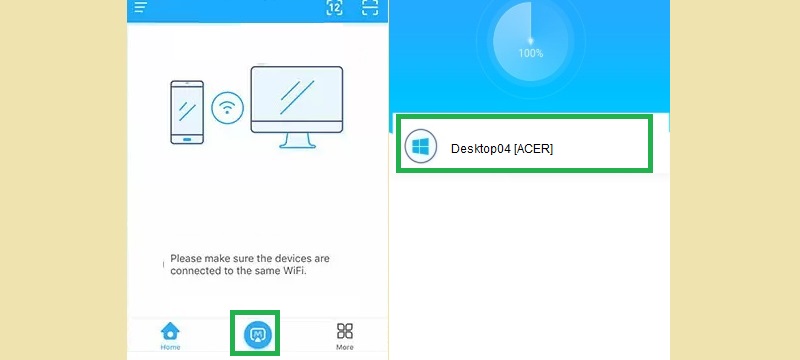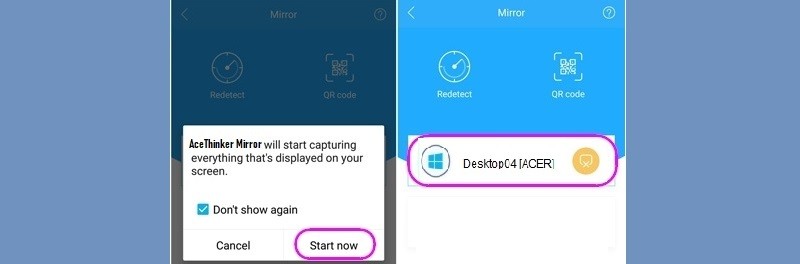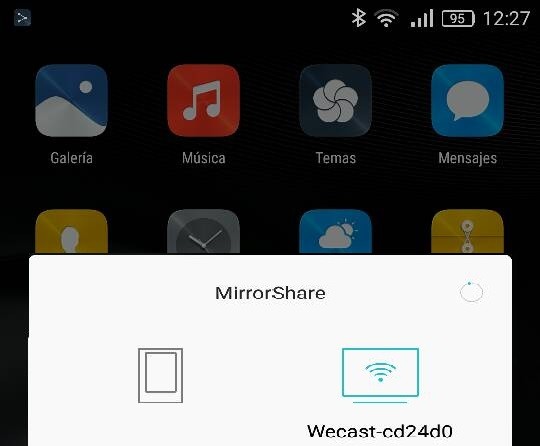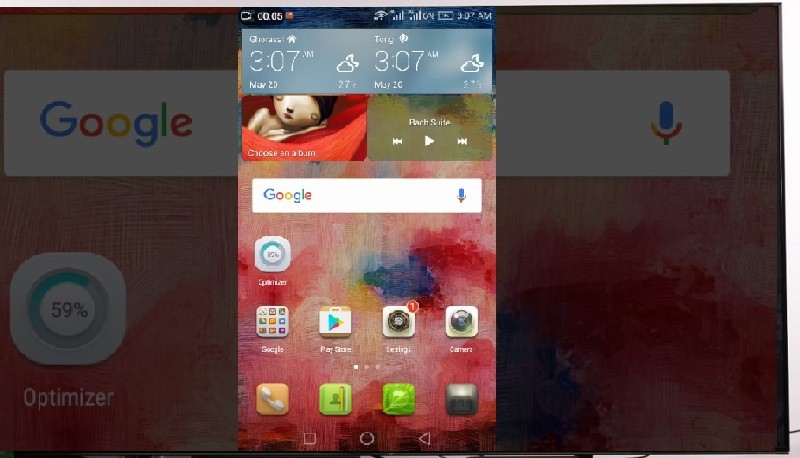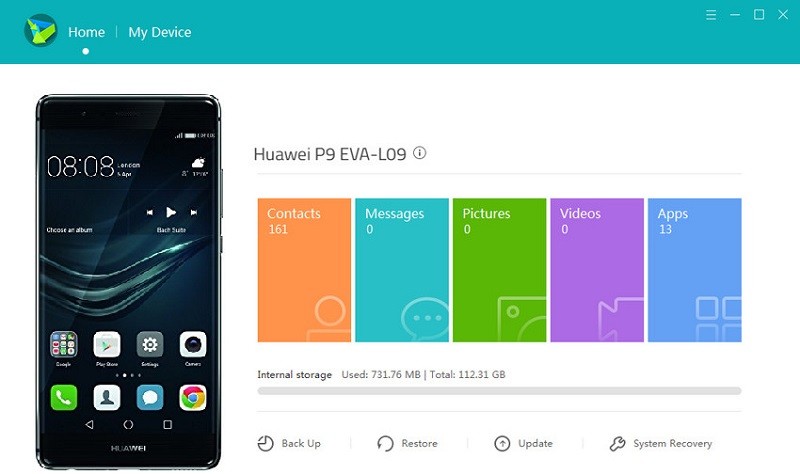AceThinker-Spiegel
AceThinker-Spiegel ist eine App, die es schon eine Weile gibt. Es ermöglicht Android- und iOS-Benutzern, den Bildschirm ihres Telefons auf Windows oder Mac zu spiegeln. Es unterstützt viele verschiedene Geräte, darunter beliebte Modelle von Huawei, LG, Samsung und HTC. Mit diesem Tool können Sie Musik, Spiele, Bilder, Videos und Anwendungen von Ihrem Telefon streamen. AceThinker Mirror spiegelt Ihr Huawei-Telefon auf den Computer, aber auch andere Android-Telefone auf den PC. Damit können Sie Ihr Telefon von Ihrem PC aus steuern und mit Maus und Tastatur verwalten. AceThinker Mirror muss auch Schaltflächen erfassen, mit denen Sie Screenshots machen, die Bildschirmanzeige aufzeichnen und auf dem Bildschirm zeichnen und hervorheben können. So können Sie diese Handy-Spiegelungs-App von Huawei verwenden;
Schritt 1 Habe AceThinker Mirror heruntergeladen und installiert
Laden Sie AceThinker Mirror auf Ihren Computer herunter. Natürlich müssen Sie die Plattform abhängig davon auswählen, welches Betriebssystem Sie im Begriff sind, Ihr Huawei-Telefon zu spiegeln. Entweder unter Windows oder Mac. Installieren Sie die App und öffnen Sie sie auf beiden Geräten.
Probieren Sie es kostenlos aus
Free Download
Windows-8 / 10 / 11
Sicherer Download
Free Download
Mac OS 10.15, XNUMX, XNUMX, XNUMX
Sicherer Download
Schritt 2 Geräte anschließen
Stellen Sie sicher, dass das Telefon und der Computer mit demselben drahtlosen Wi-Fi-Netzwerk verbunden sind. Öffnen Sie die App auf Ihrem Telefon und tippen Sie auf die blaue M-Schaltfläche unten auf dem Bildschirm, wenn Ihr Computer erkannt wird. Tippen Sie auf den Computernamen, um die Verbindung herzustellen.
Schritt 3 Beginnen Sie mit dem Spiegeln
Klicken Sie in dem sich öffnenden Feld auf Ihrem Computer auf „Jetzt starten“, um mit der Bildschirmspiegelung zu beginnen. Sie sollten den Bildschirm Ihres Huawei-Geräts in Echtzeit auf Ihrem PC sehen können. Beenden Sie die Verbindung jederzeit, indem Sie auf das gelbe Symbol neben dem Computernamen klicken.
Spiegelfreigabe
Sie können Ihren Bildschirm auch spiegeln, indem Sie die Standardanwendung verwenden, die auf allen Huawei-Geräten vorhanden ist; MirrorShare. MirrorShare kann Ihnen helfen, Ihr Telefon und Ihren Computer zu verbinden, aber dieses hier verbindet Ihr Telefon mit Ihrem Smart-TV. Damit können Sie Ihre Spiele, Apps, Filme und Videos von Ihrem Smartphone projizieren. Auf diese Weise können Sie Tutorials erstellen und diese mit Kollegen teilen. So verwenden Sie MirrorShare zum Spiegeln von Huawei-Bildschirmen.
So verwenden Sie MirrorShare
- Öffnen Sie zunächst das Menü auf Ihrem Fernseher.
- Wählen Sie „Netzwerk > AllShare-Einstellungen > Bildschirmspiegelung“.
- Öffnen Sie die Einstellungen auf Ihrem Android-Gerät und klicken Sie auf Erweiterte Einstellungen und dann auf Spiegelfreigabe.
- Ihr Telefon sollte den Fernseher erkennen und Sie darauf tippen lassen, um den Verbindungs- und Freigabevorgang zu starten.
Miracast
Es ist schwierig, Ihr Telefon auf einem Fernseher zu spiegeln. Diese Zeiten sind dank Miracast vorbei. Das Programm wurde entwickelt, um einen mobilen Bildschirm auf einem Fernseher anzuzeigen. Miracast ist häufig bereits in Smart-TVs installiert. Es ermöglicht diesen Fernsehern, eine drahtlose Brücke zwischen einem Computer und einem Telefon zu öffnen, um die Spiegelung zu ermöglichen. Sie benötigen kein weiteres Media-Streaming-Gerät oder ein Kabel, um Ihren Bildschirm zu spiegeln. Mit Miracast können Sie Musik und Videos abspielen oder Fotos von Ihrem Telefon auf Ihrem Computer ansehen. Hier ist eine einfache Einrichtungsanleitung zur Verwendung von Miracast.
User Guide
- Öffnen Sie den Google Play Store auf Ihrem Huawei-Gerät und suchen Sie nach Miracast.
- Starten Sie die App über Ihr Telefon und aktivieren Sie die Option „Miracast Display“ auf Ihrem Fernseher. Stellen Sie sicher, dass sich beide Geräte im selben drahtlosen Netzwerk befinden.
- Tippen Sie auf beiden Geräten auf „Start“, um automatisch eine Verbindung herzustellen.
- Der Bildschirm Ihres Huawei-Telefons sollte jetzt auf Ihrem Fernseher angezeigt werden.
HiSuite – Bildschirmspiegelung von Huawei
Wenn Sie etwas mehr brauchen, als die beiden anderen Apps Ihnen bieten können, empfehlen wir Ihnen, HiSuite auszuprobieren. Dieser Telefonmanager wurde von – und für – Huawei entwickelt. Das Tool wurde entwickelt, um die Verwaltung und Organisation von Dateien auf Ihrem Telefon zu vereinfachen, einschließlich der Übertragung zwischen Geräten. Es hat auch andere Funktionen, z. B. die Verwendung als Huawei-Bildschirmspiegelungs-App. So verwenden Sie HiSuite mit Ihrem Telefon und Computer.
So verwenden Sie HiSuite
- Gehen Sie zur offiziellen Seite von HiSuite Laden Sie HiSuite herunter und installieren Sie es auf Ihrem Computer.
- Starten Sie das Programm nach der Installation und aktivieren Sie den USB-Debugging-Modus auf dem Android.
- Verbinden Sie Ihren Computer und Ihr Telefon über ein USB-Kabel.
- Nachdem die Geräte verbunden sind, können Sie den gespiegelten Bildschirm in der Anwendung sehen.
Fazit:
Diese Anwendungen bieten eine Vielzahl von Möglichkeiten, damit Sie verstehen, wie Sie den Bildschirm auf Ihrem Huawei-Gerät auf verschiedene Quellen spiegeln können. Sie sollten keine Probleme haben, Ihren Telefonbildschirm auf dem Fernseher oder Computer zu spiegeln. Wenn Sie das richtige Werkzeug für den Job haben, sparen Sie viel Zeit und Mühe. AceThinker Mirror bietet Ihnen beispielsweise eine einfache und unkomplizierte Methode, um Ihr Android-Gerät auf Mac- und Windows-Computern zu schützen.